
PROTOKOL. BitTorrent. Det var designet til hurtigt og effektiv filoverførsel mellem brugere. Den særegenhed af en sådan transmission er, at download ikke forekommer fra servere, men direkte fra pc'en selv i dele, som efter fuld belastning er tilsluttet en enkelt fil. Denne teknologi er blevet meget populær, og i øjeblikket er der et stort antal specielle trackers, som offentliggjorde torrentfiler til enhver smag.
Som allerede nævnt er BitTorrent-teknologien præget af hastighed og bekvemmelighed: Du kan downloade filen til enhver tid praktisk for dig med god hastighed. Men hvis du ikke har nogen særlige problemer med bekvemmelighed, med hastighed er der mange spørgsmål. Det er trods alt ikke altid at maksimere, ifølge andre.
Opdater Torrent Client.
Torrent-klienten er en integreret del af BitTorrent-teknologien, fordi det er muligt at downloade filen direkte fra andre computere i små dele. Årsagen til den langsomme opstartshastighed kan være en forældet version af klienten. Derfor er den nuværende version af programmet nøglen til sit stabilt og højkvalitetsarbejde, fordi fejl, mangler, nye funktioner er fastgjort med hver ny version.
Yderligere eksempler vil blive overvejet på et populært torrentprogram. μTorrent. . Hvis du bruger andre populære kunder, er de konfigureret på samme måde.
- Kør mothrrent.
- På toppanelet finder du "Hjælp" ved at klikke på menuen, vælge "Check updates".
- Du vil fremhæve det tilsvarende vindue, hvor det bliver sagt, hvis der er en ny version eller ej. Hvis du har en meddelelse om behovet for at downloade den aktuelle version - enig.
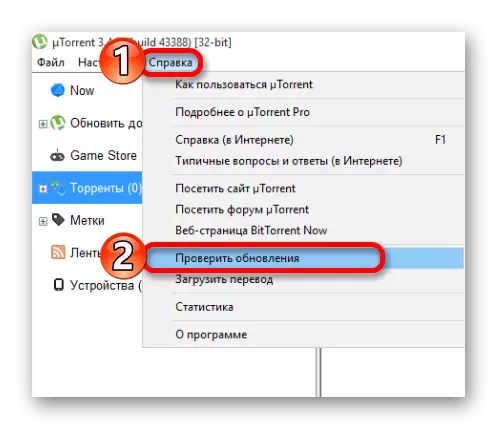
Du kan også automatisk modtage en ny version ved at oprette den relevante vare.
- Vælg menuen "Indstillinger", gør "Programindstillinger" på den.
- I det næste vindue skal du sætte et tick modsat "Auto installation af opdateringer" -genstanden. I princippet er den installeret som standard.
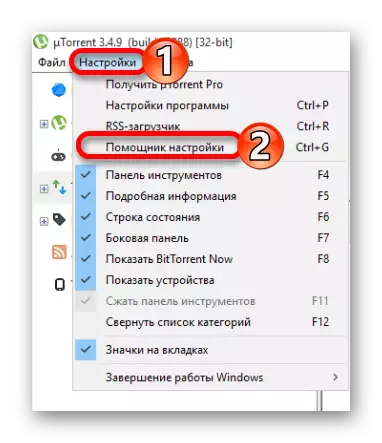

Hvis denne indstilling ikke er egnet, kan du altid downloade det aktuelle program på den officielle hjemmeside.
Hastighed overclocking programmer
Hvis din internethastighed er meget lille, er der særlige programmer, der kan påvirke netværksbåndbredde. Måske vil de ikke give nogen fantastiske resultater, men et par procent kan øge hastigheden.Metode 1: Avanceret systempleje
Avanceret systempleje. > Det må ikke kun spredes til internetforbindelsens hastighed, men også for at rydde registreringsdatabasen, frigør computeren fra skrald, optimere indlæsningen af pc'en, fjern spyware og meget mere.
- Kør den avancerede systempleje og vælg afkrydsningsfeltet på internettet Accelerationspunkt.
- Klik på knappen Start.
- Efter verifikationsprocessen har du mulighed for at se, hvad der specifikt optimeres.
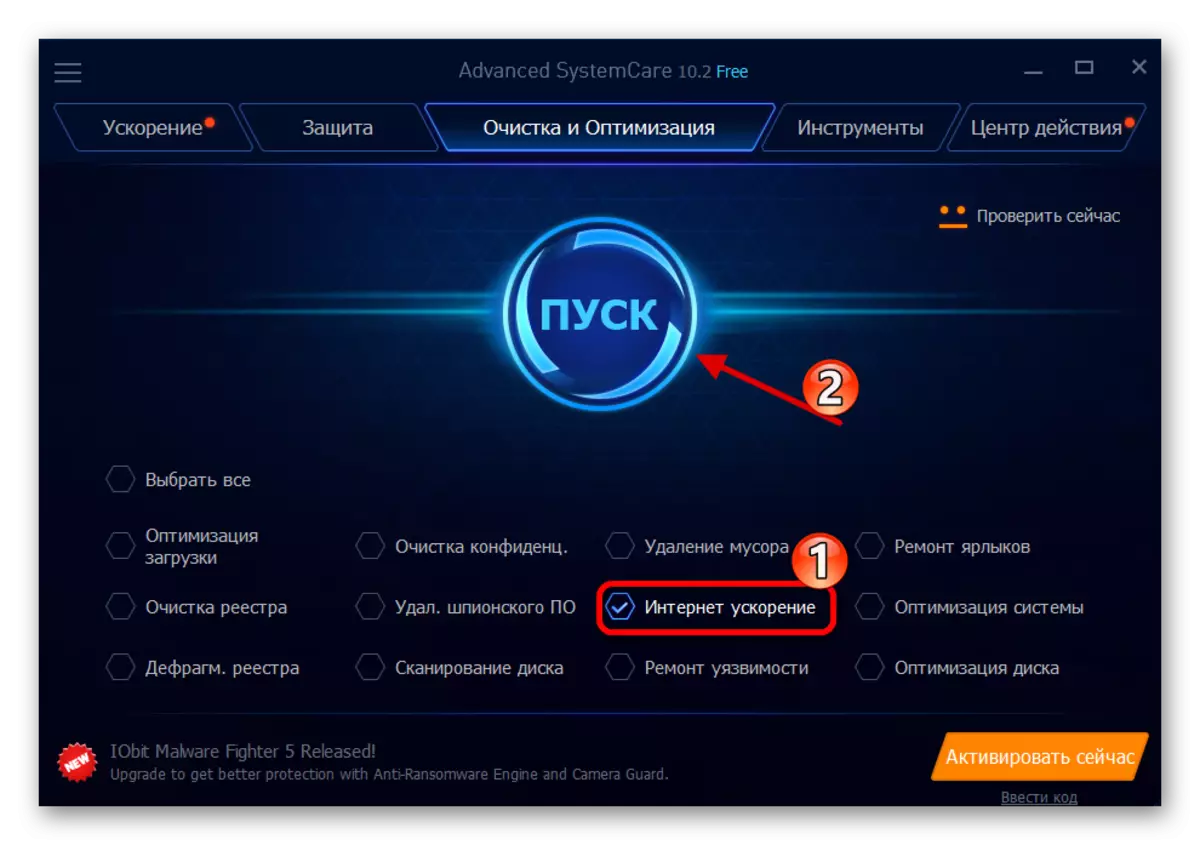
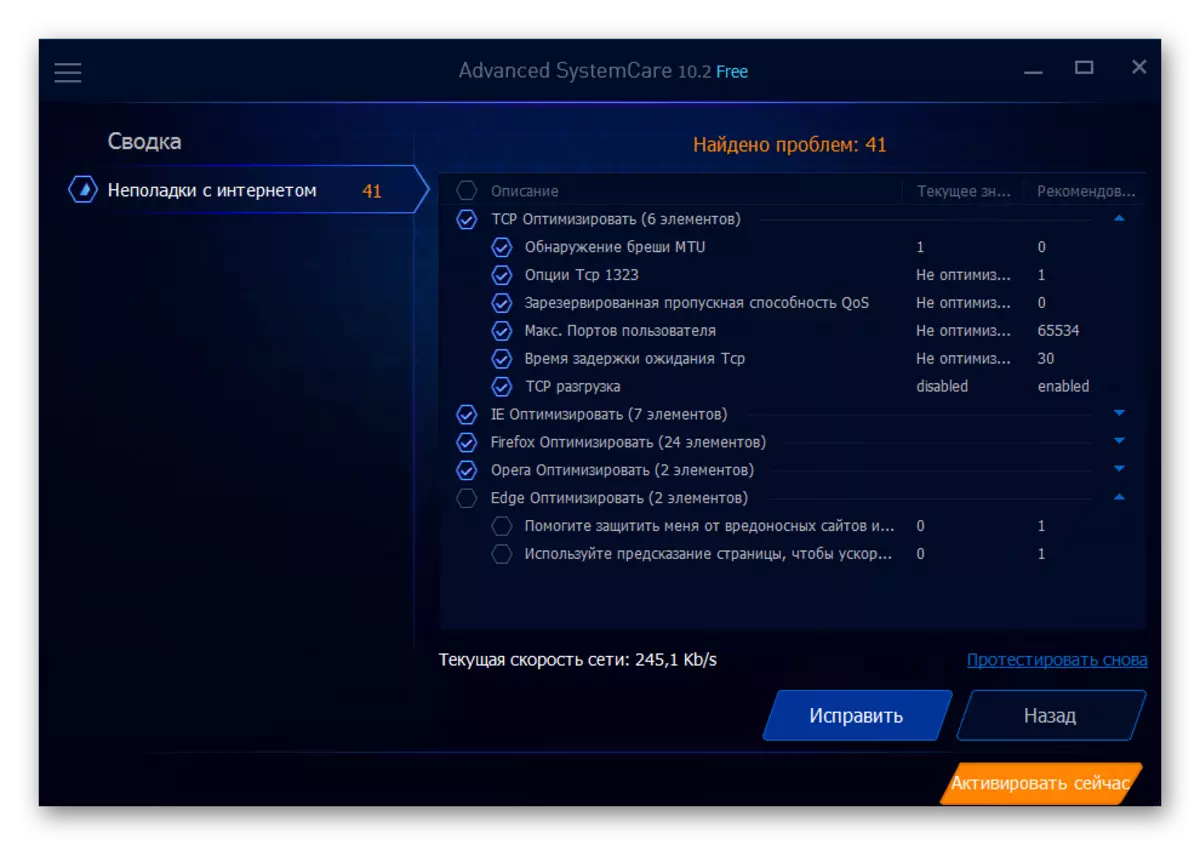
Metode 2: Ashampoo Internet Accelerator 3
I modsætning til avanceret systempleje har Ashampoo Internet Accelerator ikke et så bredt sæt værktøjer. Dette program er enkelt og laconisk. Optimering er tilgængelig i flere tilstande: Automatisk og Manuel. Understøtter flere typer forbindelser.
Download Ashampoo Internet Accelerator
- Åbn værktøjet og gå til fanen "Automatisk".
- Vælg den ønskede netværksadapter og internetforbindelsen, der bruges af browseren. Efter, klik på "Start".
- Hensyn til alle kravene og genstart computeren for at anvende ændringer.
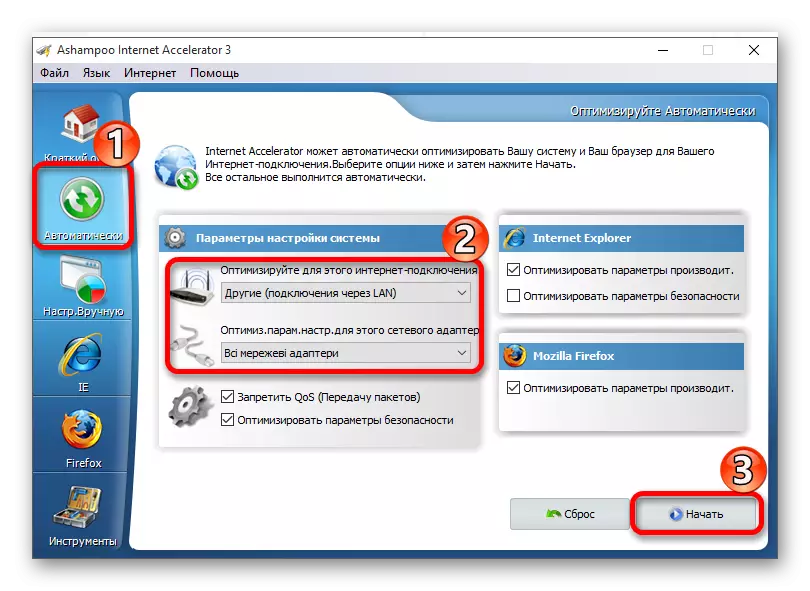
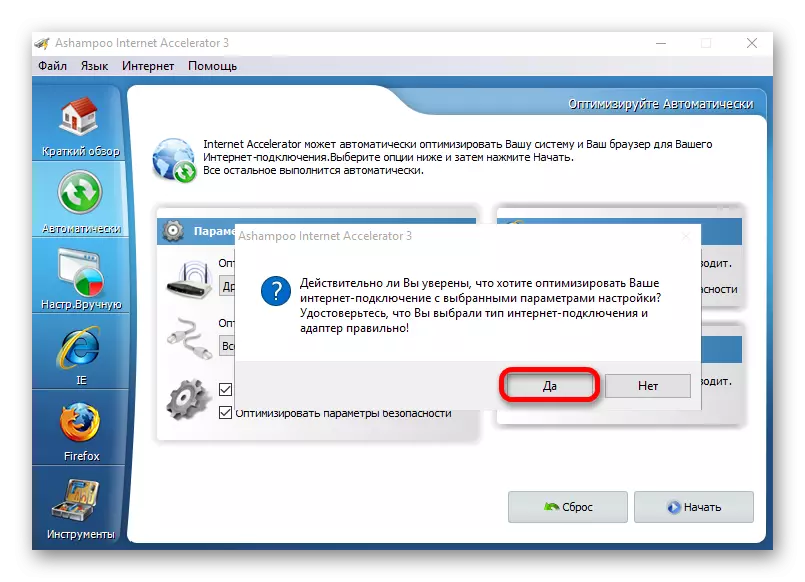
Torrent Customer Speed Setup
Hvis du korrekt konfigurerer returniveauet og download, hjælper det med at opnå det ønskede maksimum. Men for ikke at opvarme al internettrafikken, skal du korrekt beregne de installerede værdier korrekt.
For at finde ud af den nøjagtige hastigheds hastighed, kan du angive dette spørgsmål fra din udbyder eller kontrollere særlige tjenester. For eksempel speedtest, som har en russisk-talende grænseflade.
Kontroller hastighed med SpeedTest
- Gå til dette websted og for at starte checken, klik på "GO!".
- Processen med at kontrollere vil begynde.
- Efter at testresultaterne vil blive vist.
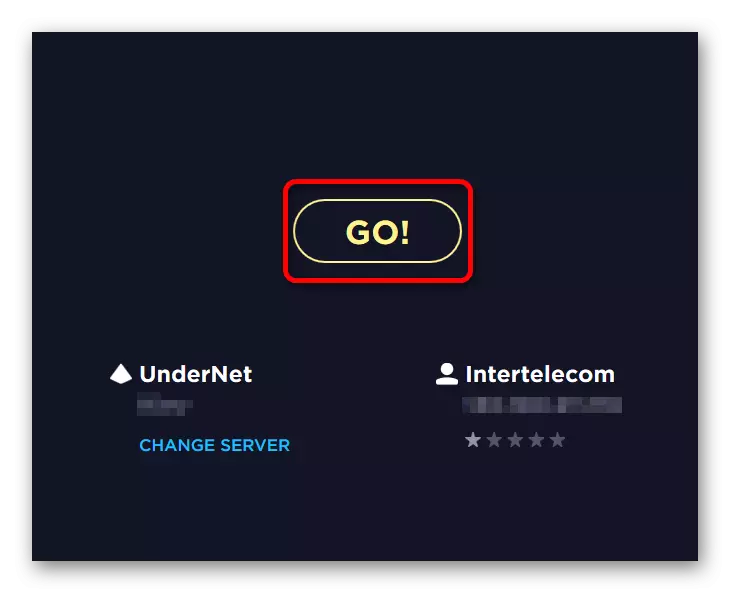
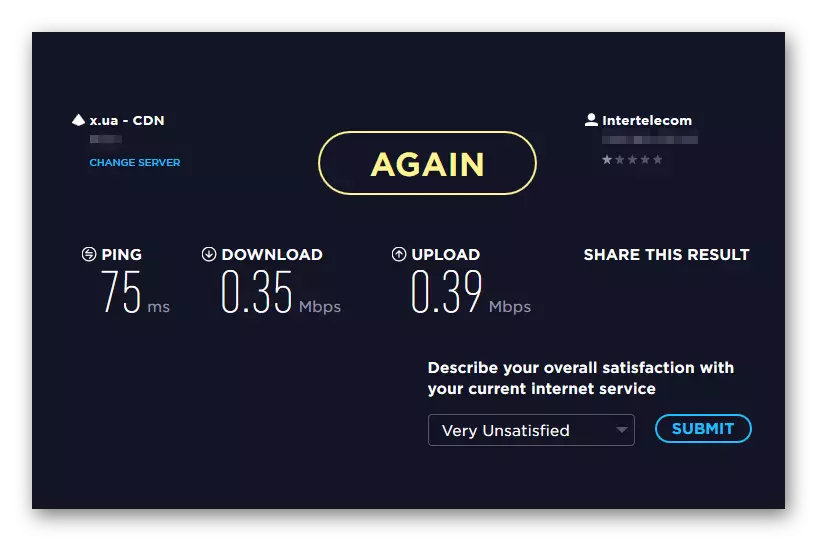
Du har også evnen til at kontrollere hastigheden på lignende tjenester. For eksempel, Speed.io. eller Speed.yoip..
Nu, der har hastighedsdata, kan vi beregne, hvilken værdi der kræves for at sætte for korrekt indstilling.
Lad os se på nogle relationer for at lette tællingen:
- 1 megabit = 1.000.000 bits (per sekund);
- 1 byte = 8 bits;
- 1 kilobyte = 1024;
Nu løser vi selve opgaven:
- Hvis vi har en download på 0,35 Mbps, vil den svare til 350.000 bits pr. Sekund (0,35 * 1 000 000 = 350 000);
- Dernæst skal vi kende antallet af byte. Til dette deler 350.000 bits på 8 bits og få 43.750 bytes;
- Efter 43.750 opdeler vi igen, men ved 1024 bytes og får vi ca. 42,72 kilobytes.
- For at bestemme de værdier, du har brug for til Torrent Client-indstillinger, skal du tage 10% - 20% af de modtagne tal. For ikke at komplicere dit liv er der mange tjenester til præcis rente tælling.
Regnemaskine interesse.
Gå nu til uTorrenten og installer vores værdi langs "Indstillinger" -stien - "Programindstillinger" - "Hastighed" (eller en kombination af CTRL + P-tasterne) - "Maksimal retur".
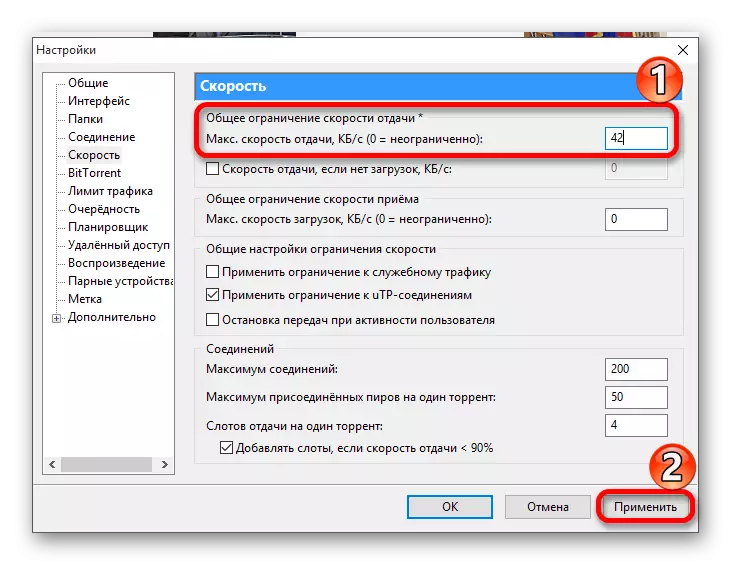
Hvis du har brug for hurtigst muligt at downloade filen, skal du indstille parametrene: "Maksimal afkast" 0 (hastigheden vil ikke være begrænset), "Maksimum af vedhæftede Peters" og "Maksimale forbindelser" sæt 100.
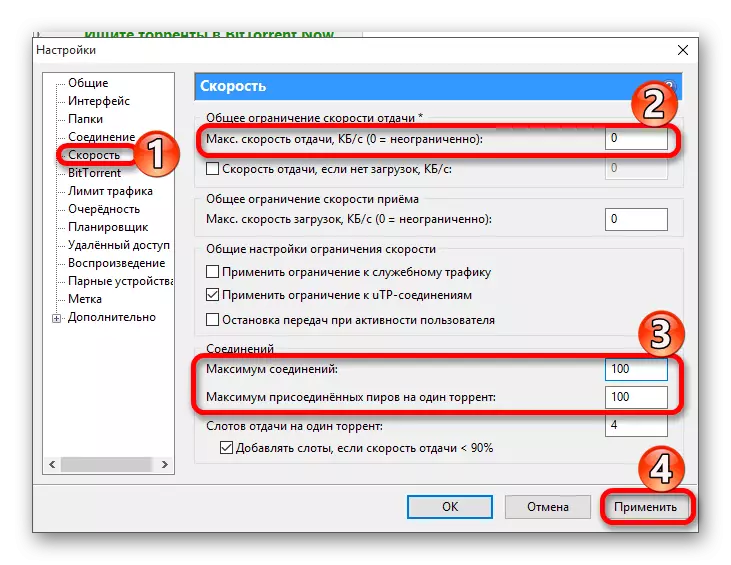
Programmet har også en simpel kontrol af modtagelseshastigheden og returneringen. Tryk på bakken til klientikonet med højre museknap. I rullemenuen skal du vælge "Record Limit" eller "Remote Limit" og indstille den parameter, du mest.
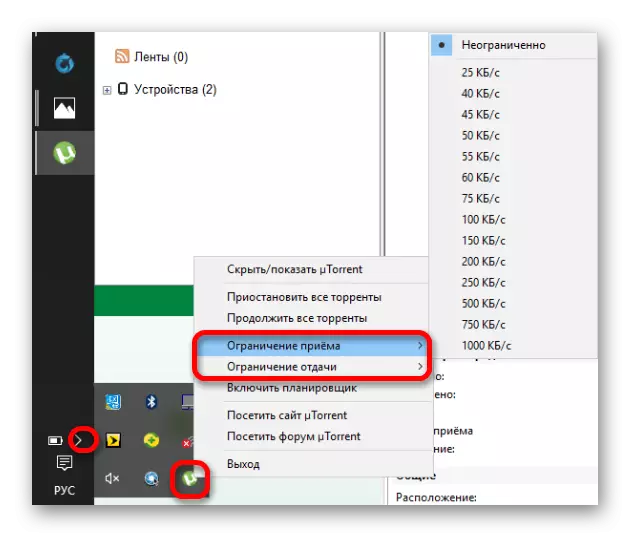
Omgåelse af udbyderens begrænsninger
Måske begrænser din udbyder trafikstrømmen for P2P-netværk. For at omgå blokering eller et fald i hastigheden, er der nogle metoder til torrent kundeindstillinger.
- Gå til Torrent-programmet og CTRL + P-tasten kombinationen Gå til indstillingerne.
- I fanen "Forbindelser" skal du være opmærksom på "Port of Incoming Connections". Her skal du indtaste enhver værdi, der varierer fra 49160 til 65534.
- Gå nu til "BitTorrent" check boksen ved siden af "Aktiver DHT-netværket" og "Til. DHT for nye torrents. "
- Lidt lavere, i "Protocol-kryptering", vælg det "udgående" element "aktiveret" og anvende ændringerne.
- Nu vil udbyderen ikke være i stand til at blokere dig, og du vil få en vis stigning i siderne, fordi programmet selv vil lede efter dem, og gælder ikke for trackeren.
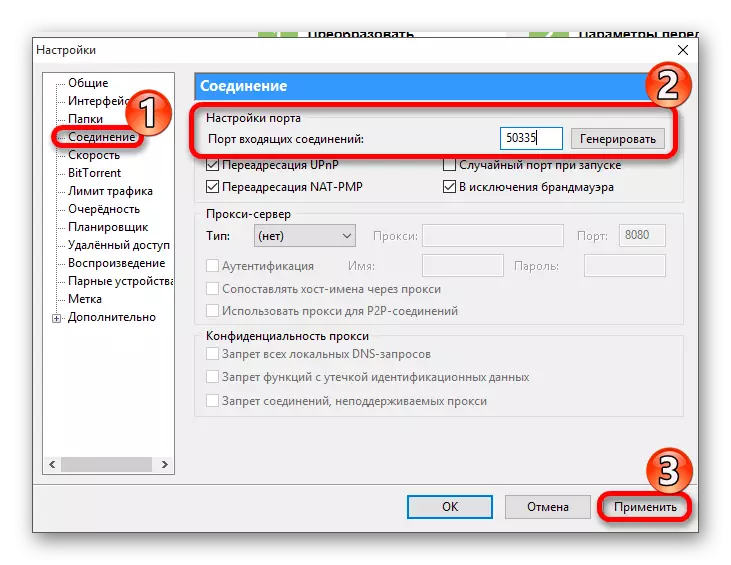
Normalt er brugeren kendetegnet ved havne i området 6881 - 6889, som kan blokeres eller begrænses i hastighed. Ubrugt portsystem er en rækkevidde på 49160 - 65534.
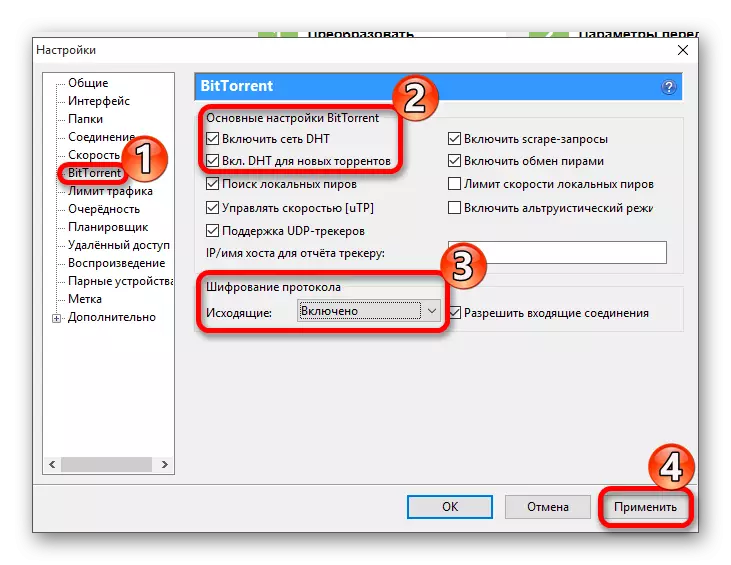
Deaktiver firewallrestriktioner
Måske er dit problem ikke i udbyderen eller forbindelsesfunktionerne, men i at blokere en firewall. Tilføj klient til undtagelseslisten er ret simpelt.
- Gå til indstillingerne og gå til fanen "Connection".
- I "I undtagelserne fra Firewall", sæt et kryds og spar.
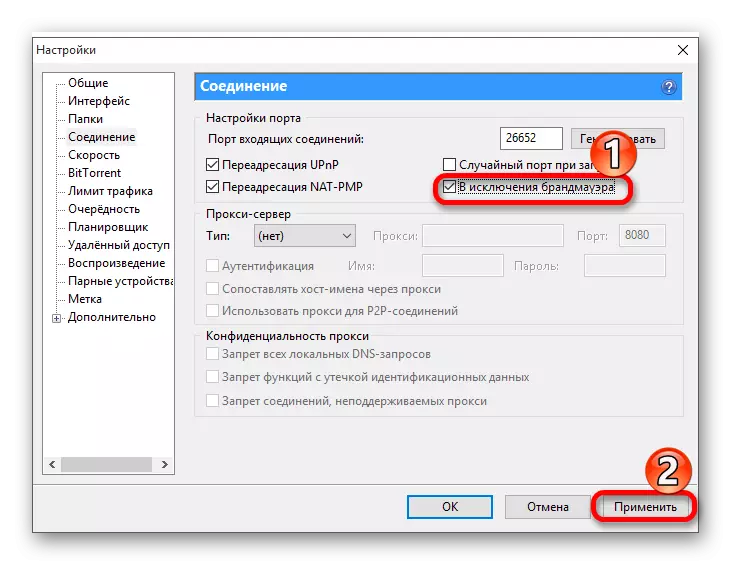
Andre metoder.
- Se omhyggeligt antallet af siders (distribution) og tømmer (sving). Den første er markeret med grønt, og den anden er rød. Ideelt set bør sadivers være mere end lesumbers;
- Afbryd unødvendige programmer, der bruger trafik. For eksempel forskellige type budbringere Skype., ICQ. etc.;
- Sæt mindre downloads i klienten, så de bliver behandlet hurtigere;
Disse metoder skal hjælpe dig med at gøre dataoverførselshastighed hurtigere, hvis din torrent-klient ryster langsomt. Således vil du spare tid, nerver og ressourcer.
